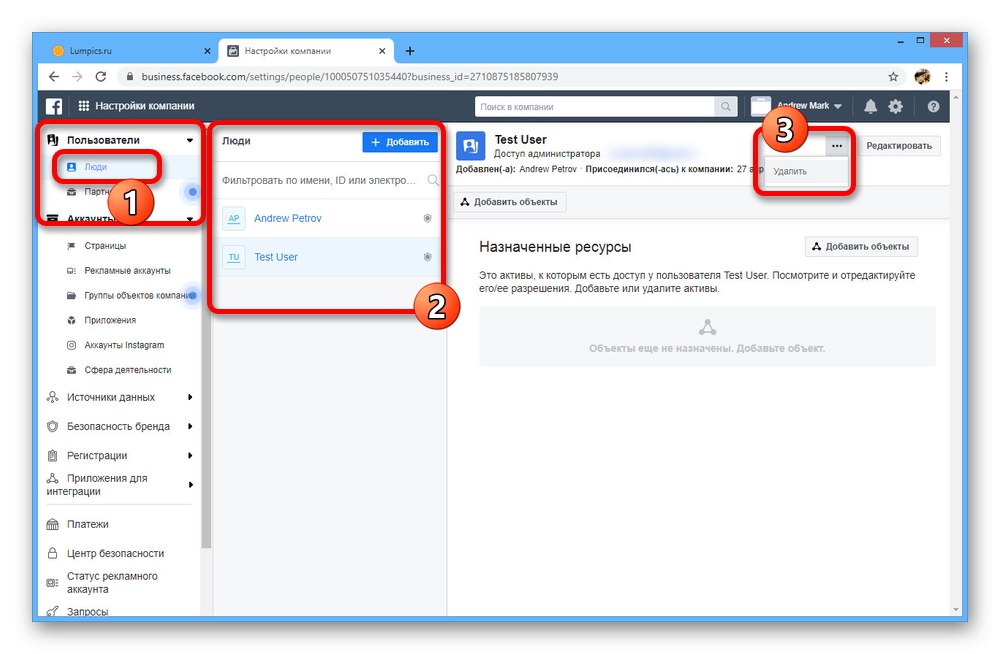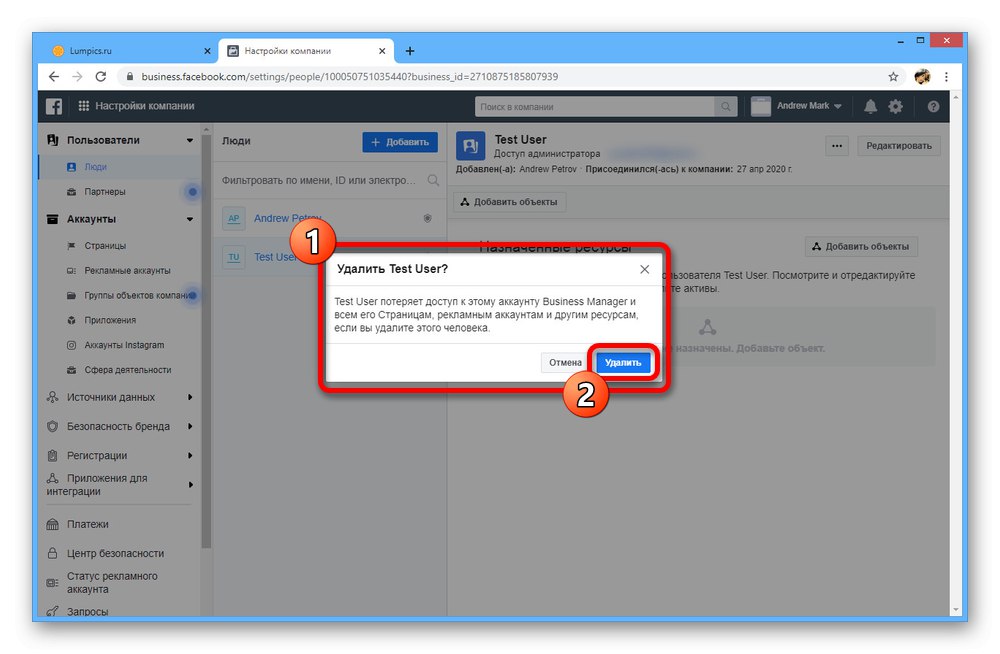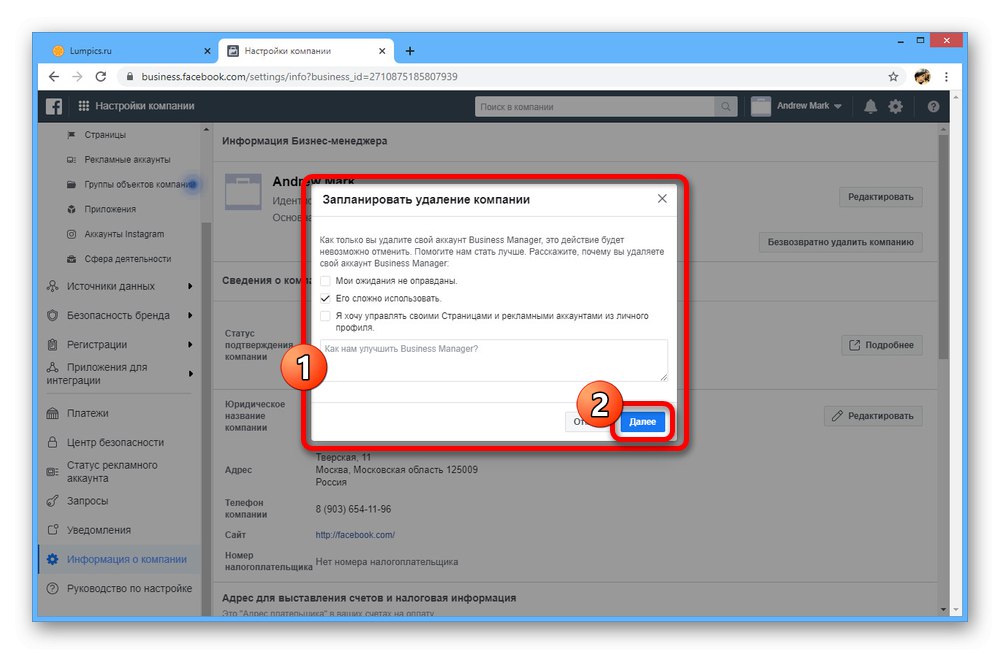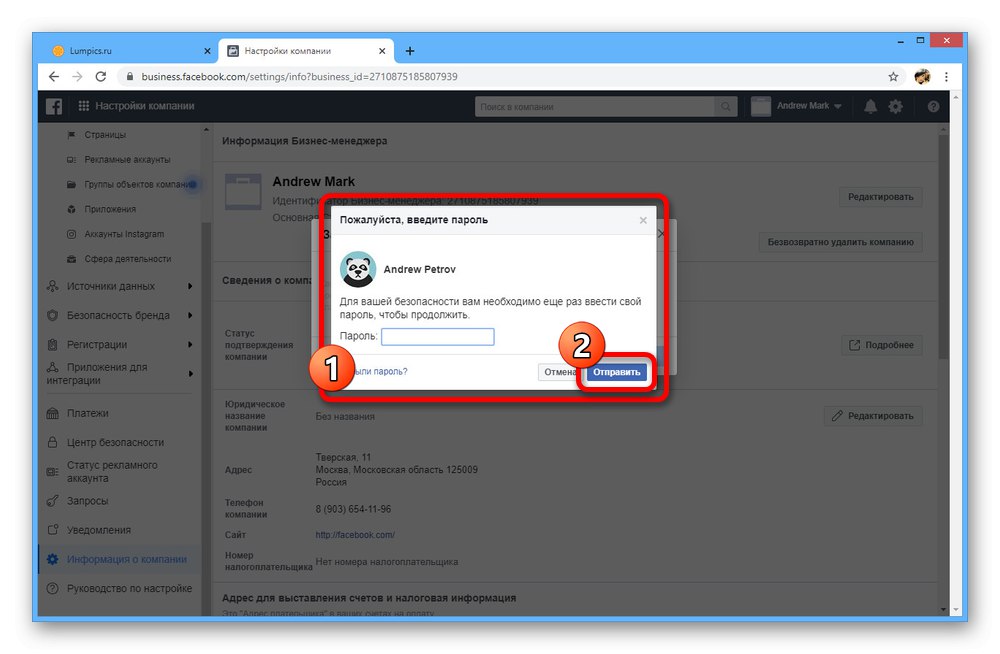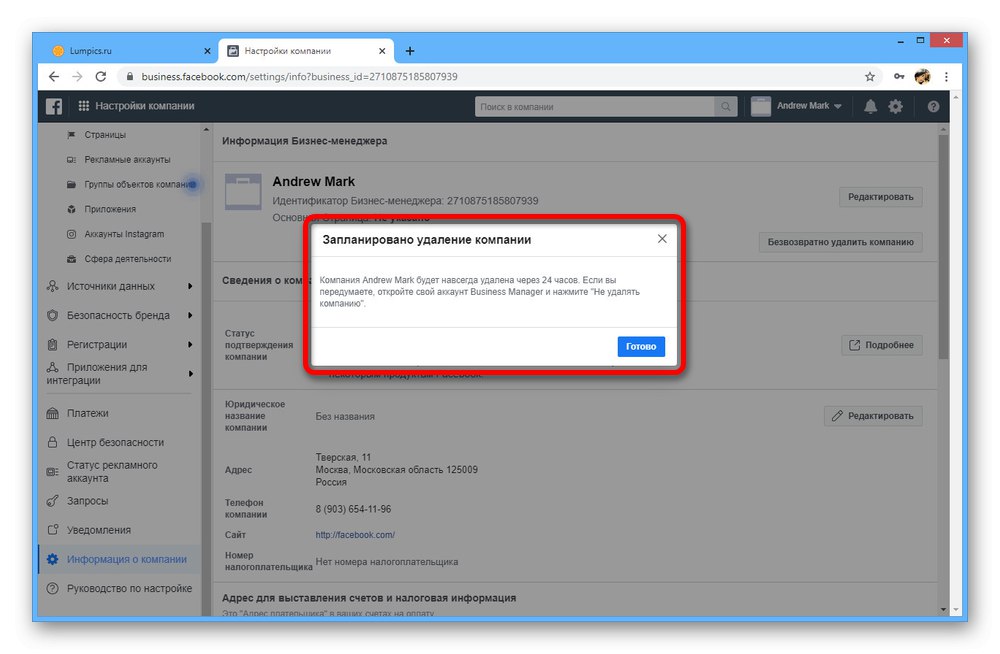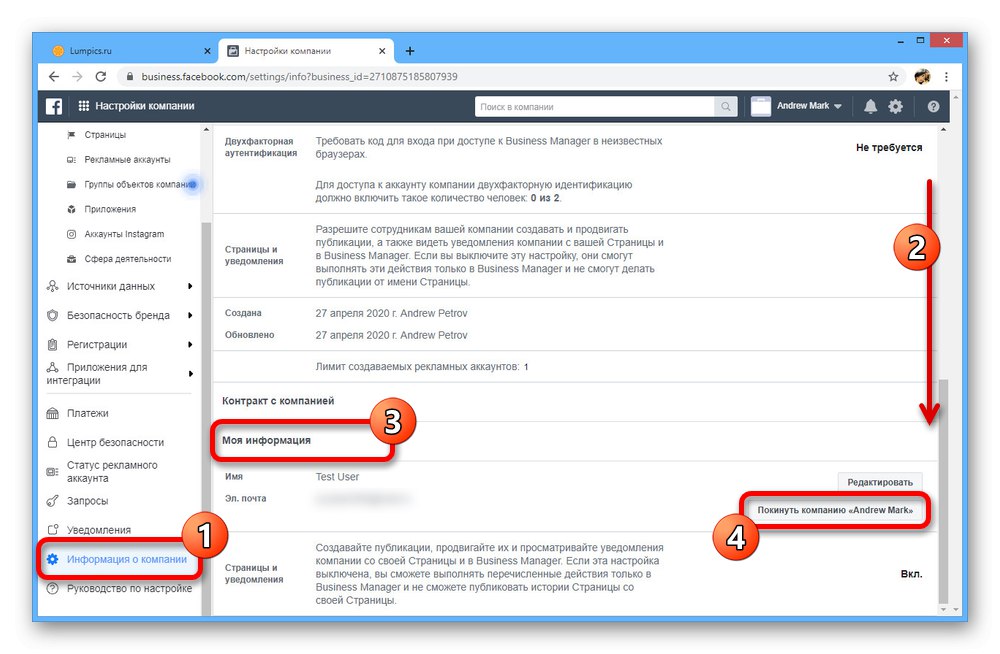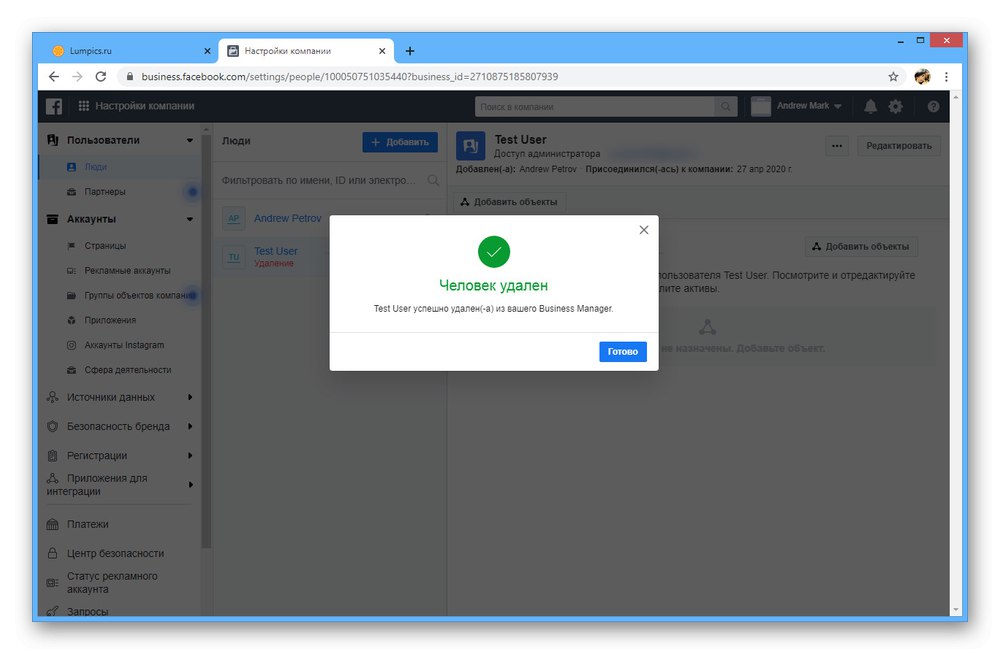Dôležitá informácia
Pred pokračovaním v odstraňovaní je potrebné starostlivo pochopiť niekoľko dôležitých prvkov, ktoré priamo súvisia s implementáciou postupu aj s následkami. Ak niečo zmeškáte, nebudete môcť zmeny vrátiť späť!
Prečítajte si tiež: Vytvorenie obchodného manažéra na Facebooku
- Samotné odstránenie bude k dispozícii iba správcom.
- Prostredníctvom nastavení obchodného manažéra je potrebné odpojiť všetky pridané aplikácie, stránky a spôsoby platby.
- Počas pokynov budú odstránené reklamné účty spojené s obchodným manažérom. Ak sa tomu chcete vyhnúť, vopred preneste dôležité údaje do iného profilu.
- Po odstránení spoločnosti budú všetky publikácie, ktoré sa kedy vykonali, vyčistené. Ak je pre vás obsah dôležitý, kopírujte ho ľubovoľným pohodlným spôsobom.
Aj keď je Facebook Business Manager populárny, stále nemá vlastnú telefónnu aplikáciu. Všetky akcie na odstránenie sa preto vykonajú pomocou prehľadávača v počítači, sú však použiteľné pre klasickú mobilnú verziu webu.
Metóda 1: Odstránenie spoločnosti
Jediným spôsobom, ako vymazať spoločnosť so všetkými vyššie uvedenými dôsledkami, je použitie interných parametrov služby online na nižšie uvedenom odkaze. Táto inštrukcia bude navyše k dispozícii nielen vám ako tvorcovi obchodného manažéra, ale aj všetkým pridaným „Správca“.
Prejdite na stránku Business Manager na Facebooku
- Kliknutím na odkaz vyššie prejdete na úvodnú stránku obchodného manažéra. Ak ste tak ešte neurobili, dokončite autorizáciu.
- Kliknite ľavým tlačidlom myši na tlačidlo "Obchodný riaditeľ" na hornom paneli stránky. Cez toto menu v bloku „Rýchle odkazy“ alebo „Vedenie spoločnosti“ otvorená podsekcia „Nastavenia spoločnosti“.
- Posuňte ponuku na ľavej strane okna prehliadača úplne dole a vyberte „Informácie o spoločnosti“.
- Na stránke, ktorá sa otvorí v sekcii „Informácie o obchodnom manažérovi“ vyhľadajte a použite tlačidlo „Trvalé odstránenie spoločnosti“.
- Vo vyskakovacom okne uveďte dôvod tejto akcie alebo jednoducho kliknite „Preskočiť“.
![Výber dôvodu na odstránenie spoločnosti v obchodnom manažérovi Facebooku]()
V ďalšom kroku sa zobrazí stručný popis následkov odstránenia. Ak súhlasíte, kliknite na ikonu „Ďalej“.
- Akciu potvrďte znova zadaním hesla na Facebooku a kliknutím na tlačidlo „Odoslať“.
![Zadanie hesla na odstránenie spoločnosti v aplikácii Facebook Business Manager]()
Po úspešnom dokončení postupu dostanete príslušné oznámenie.
![Úspešné spustenie postupu odstránenia spoločnosti v obchodnom manažérovi Facebooku]()
Rozhodnutie o odstránení bude možné zrušiť po obnovení stránky do 24 hodín.
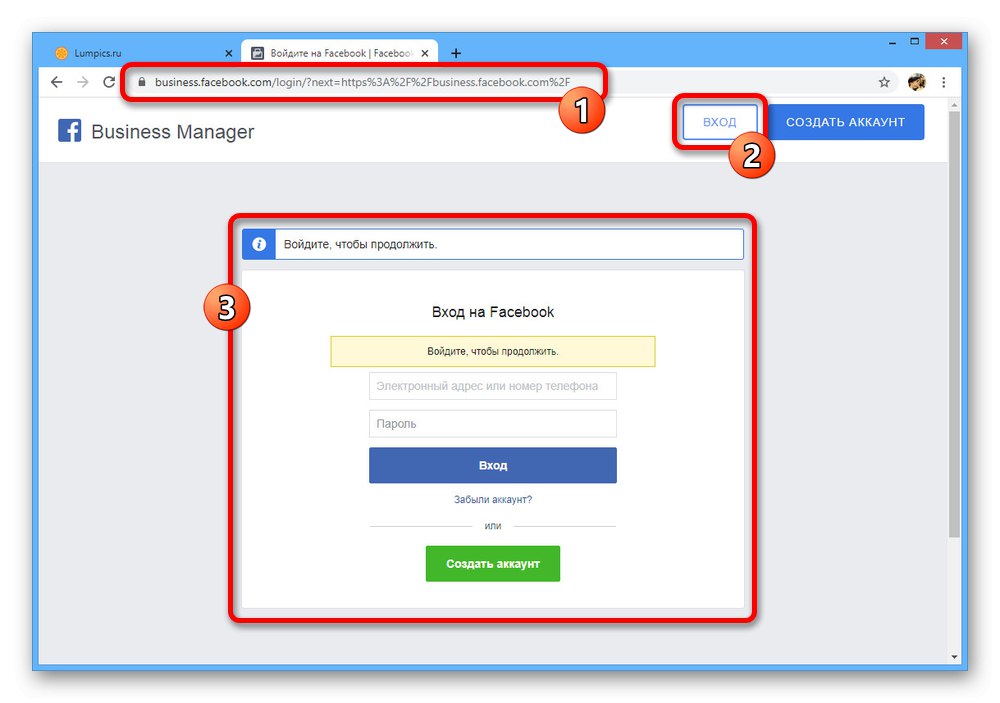
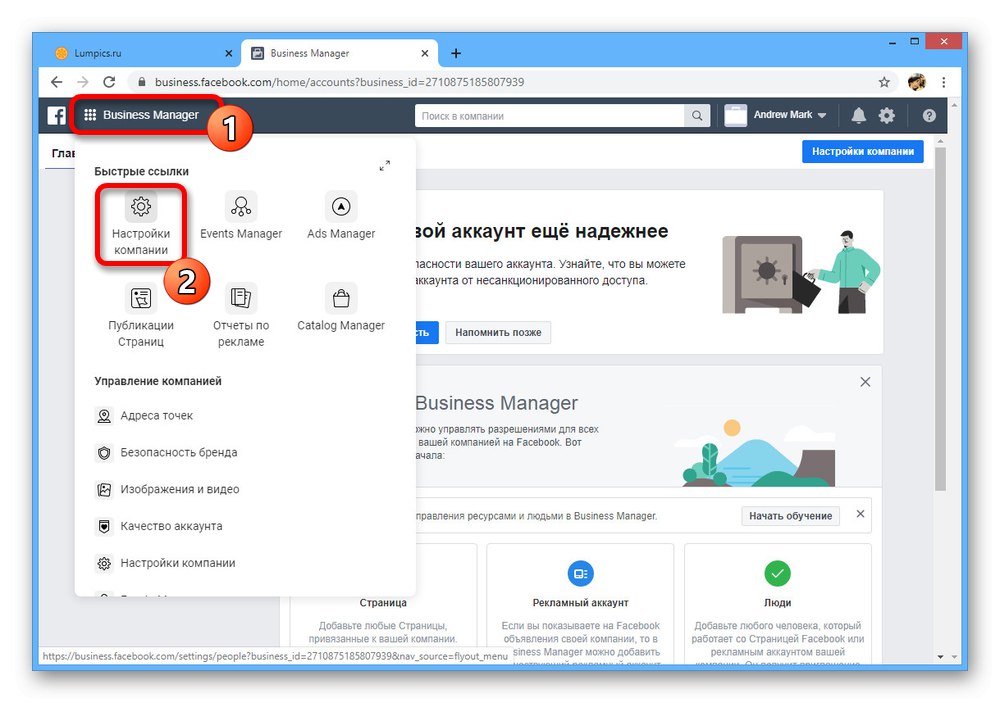
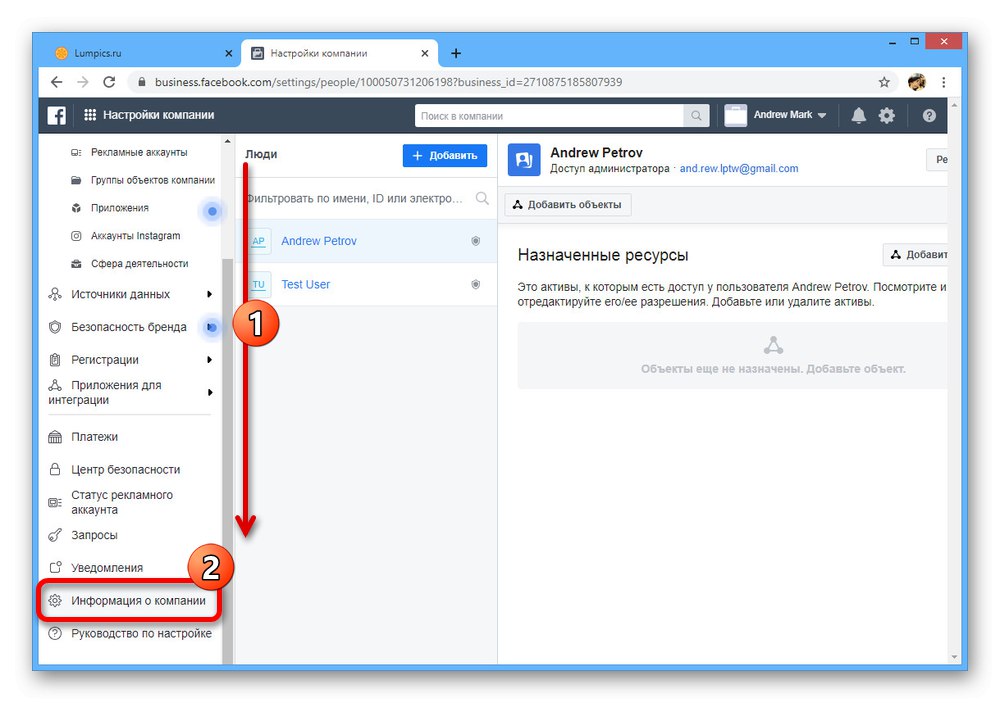
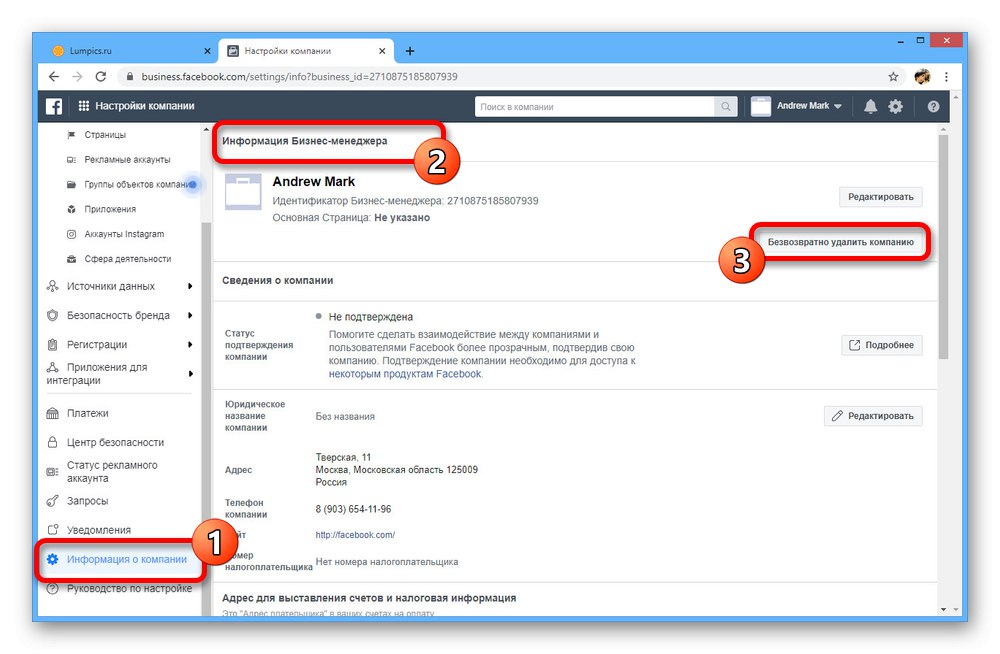
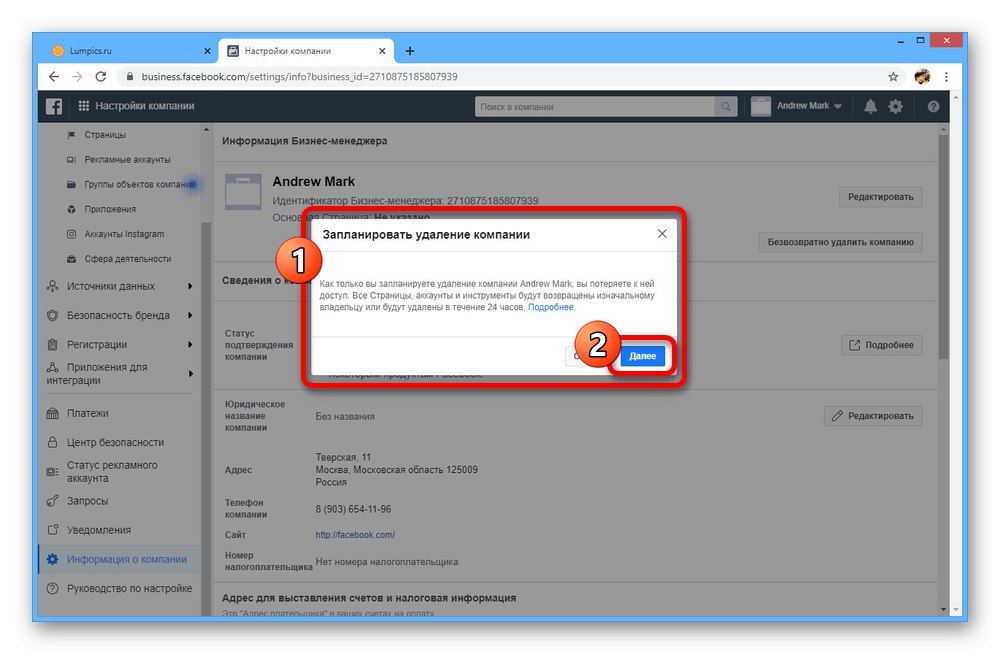
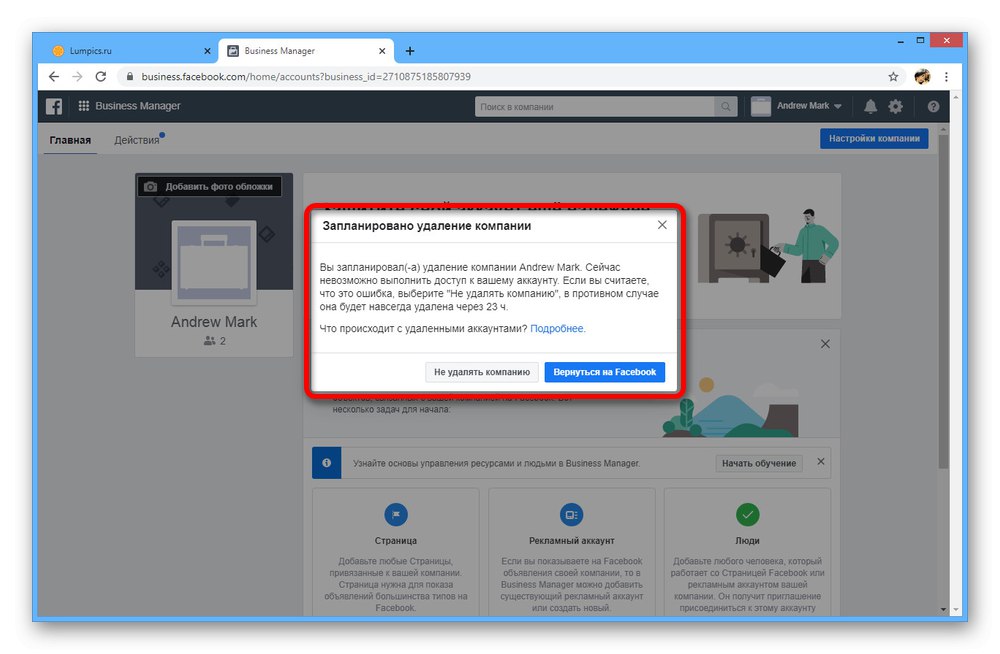
Napriek veľkému počtu krokov je vymazanie oveľa jednoduchšie ako vytvorenie nového obchodného manažéra.
Metóda 2: Opustenie spoločnosti
Pretože jedného obchodného manažéra môže používať veľký počet používateľov, alternatívnym riešením by bolo odstránenie zamestnancov. Je dôležité vziať do úvahy, že správca sa môže zbaviť všetkých ľudí vrátane ďalších manažérov a dokonca aj zakladateľa spoločnosti.
Možnosť 1: Samovychod
- Na hlavnej stránke obchodného manažéra kliknite na na hornom paneli "Obchodný riaditeľ" a v bloku „Vedenie spoločnosti“ vyberte „Nastavenia spoločnosti“.
- V dolnej časti ľavej navigačnej ponuky vyhľadajte stránku a prejdite na ňu „Informácie o spoločnosti“.
- Posuňte sa nadol v ďalšom okne k podsekcii „Moje informácie“... Mazanie spustíte pomocou tlačidla „Opustiť spoločnosť“.
![Prejdite na ukončenie spoločnosti v aplikácii Facebook Business Manager]()
Poznámka: Ak ste jediným správcom obchodného manažéra, tlačidlo bude sivé.
- Túto akciu potvrďte prostredníctvom rozbaľovacieho okna kliknutím „Opustiť spoločnosť“.
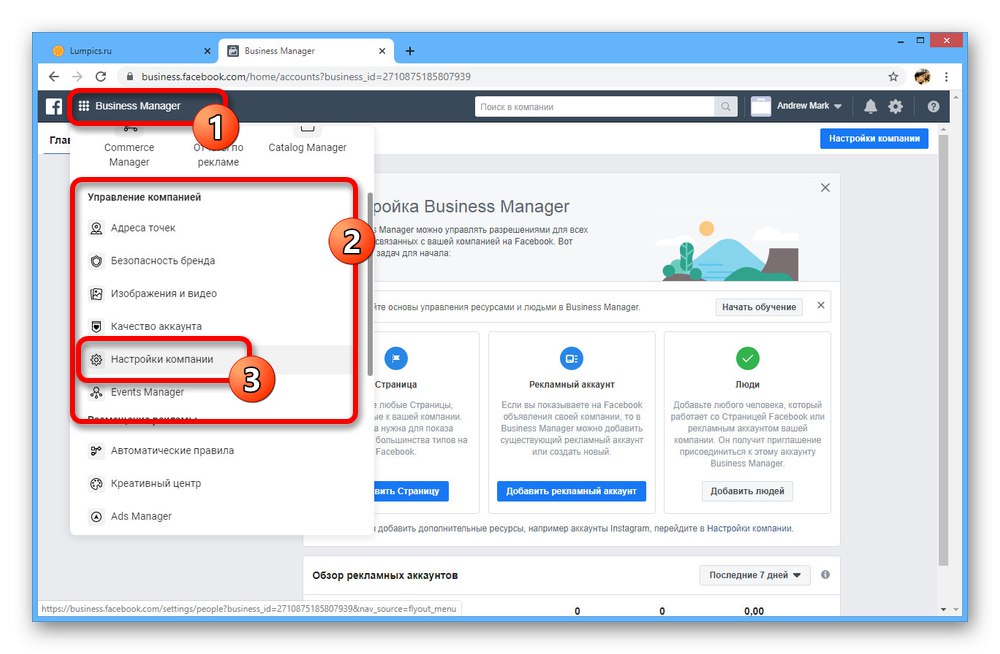
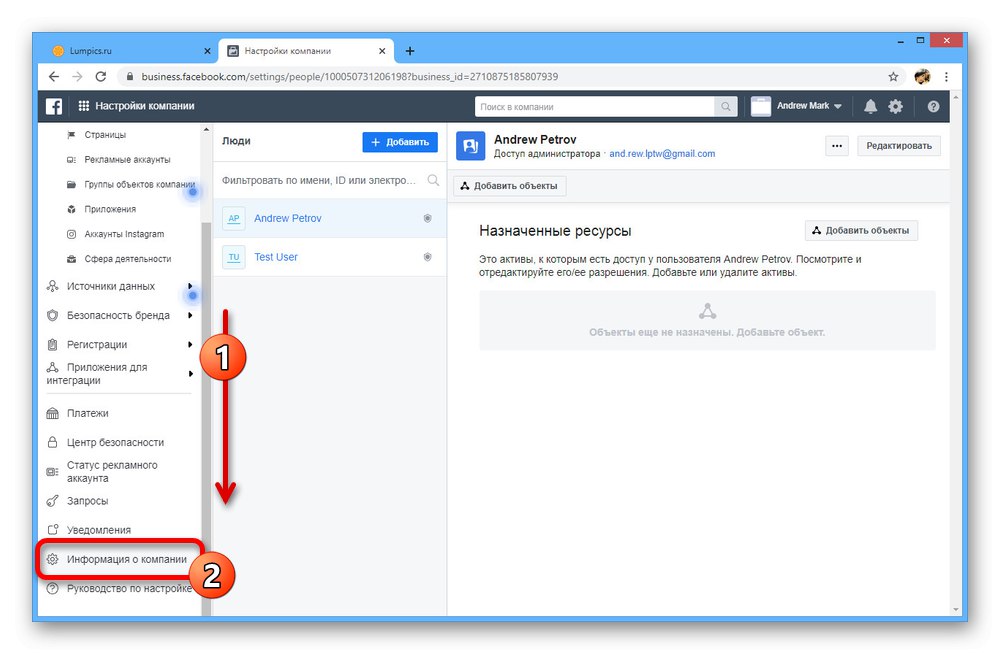
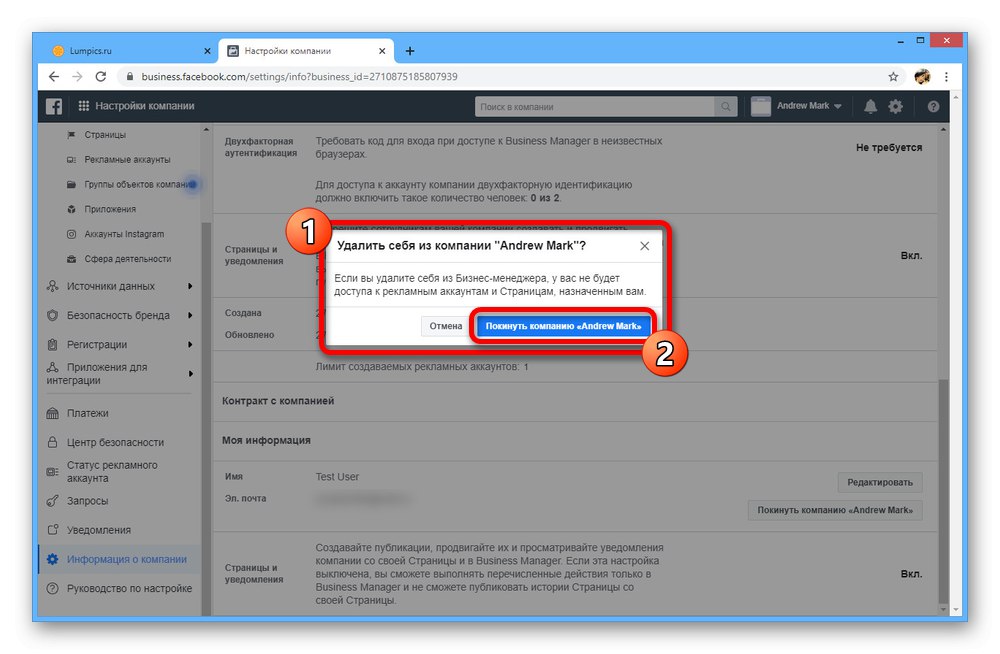
Možnosť 2: Vymazanie zamestnanca
- Ak chcete vymazať obchodného manažéra nie pre seba, ale pre inú osobu, budete musieť zvoliť iný prístup. Najskôr znovu otvorte „Nastavenia spoločnosti“, ale tentoraz vyberte sekciu „Ľudia“ v bloku „Používatelia“.
- V kolóne „Ľudia“ vyhľadajte a vyberte požadovanú osobu. Ak chcete spustiť odinštalovanie, kliknite na trojbodkovú ikonu na pravej strane okna a potom „Odstrániť“ na zozname.
- Táto akcia vyžaduje potvrdenie prostredníctvom vyskakovacieho okna, ale v dôsledku toho bude používateľ odstránený.
![Úspešné odstránenie zamestnanca v spoločnosti Facebook Business Manager]()
Ak chcete osobu vrátiť, môžete tak urobiť bez akýchkoľvek obmedzení ihneď po aktualizácii karty.